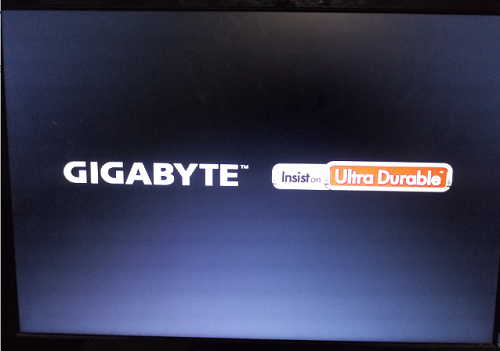u盘联想系统安装教程 联想如何启动u盘安装系统教程
说起联想笔记本。想必大家都很熟悉了。而现今。联想也退出了一体机。其旗下的一体机。不仅外观设计典雅美观。具备磨砂质感。在性能上。具备可观的性能表现。满足办公家用、影音娱乐需求。下面介绍联想如何启动u盘安装系统教程。
u盘联想系统安装步骤阅读
1、将U盘插在电脑的USB接口。开机并不断按下启动U盘快捷键。
2、在进入系统启动菜单中选择有USB字样的选项并回车。
3、重启电脑。选择YunQiShi PE进入系统。
4、等待进入系统后无需操作。云骑士会自动打开进行安装系统。
5、安装过程中弹出引导修复工具。进行写入引导文件。点击确定。
6、提示检测到PE文件。点击确定进行PE引导菜单回写。
7、安装完成后。拔掉所有外接设备。然后点击立即重启。
8、重启过程中。选择Windows 10系统进入。等待安装。
9、弹出自动还原驱动文件。点击是。还原本地存在的驱动备份文件。
11、弹出宽带连接提示窗口。点击立即创建。创建宽带连接。
12、等待优化完成。重启进入系统。即完成重装。
u盘联想系统安装操作步骤
01 将U盘插在电脑的USB接口。开机并不断按下启动U盘快捷键。U盘快捷键可以通过云骑士装机大师确认。
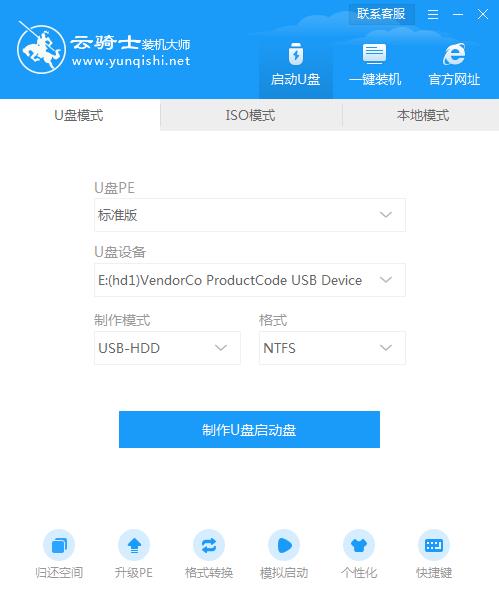
02 在进入系统启动菜单中选择有USB字样的选项并回车。

03 重启电脑。选择YunQiShi PE进入系统。

04 等待进入系统后。无需操作。云骑士会自动打开进行安装系统。大家耐心等待即可。
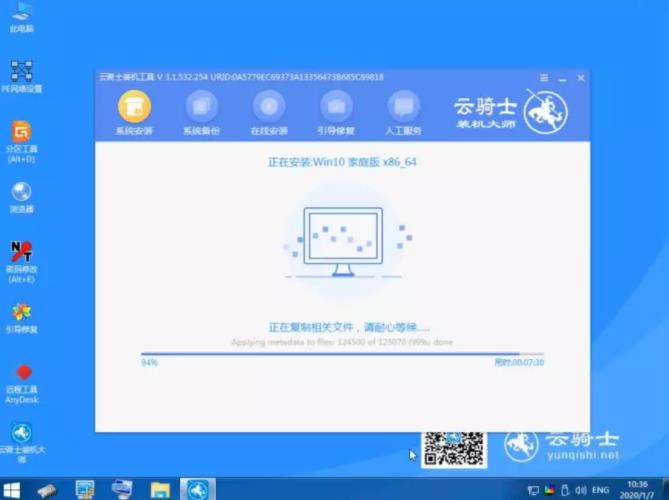
05 安装过程中弹出引导修复工具。进行写入引导文件。点击确定。
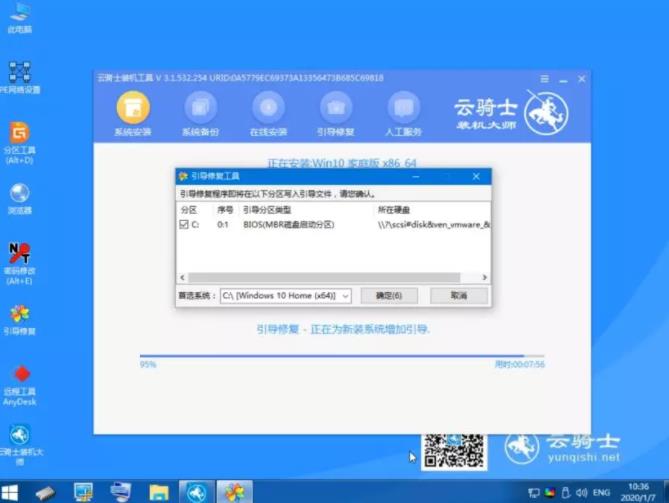
06 提示检测到PE文件。点击确定进行PE引导菜单回写。
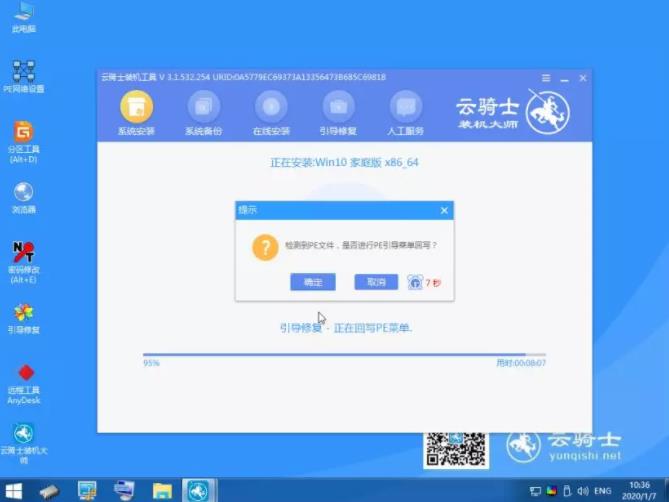
07 安装完成后。拔掉所有外接设备。如U盘、移动硬盘、光盘等。然后点击立即重启。

08 重启过程中。选择Windows 10系统进入。等待安装。
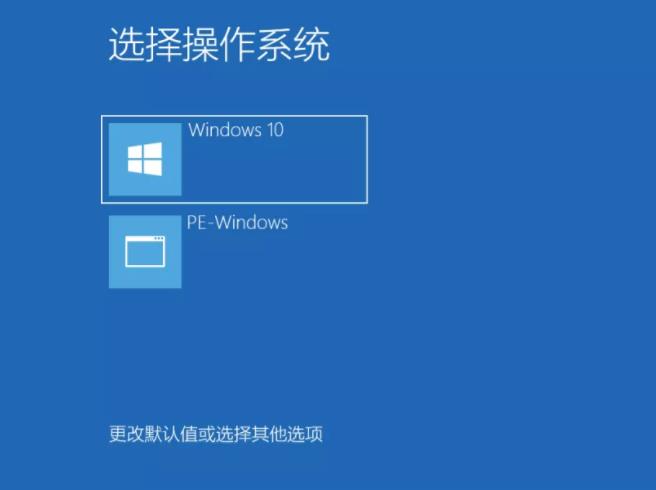
09 弹出自动还原驱动文件。点击是。还原本地存在的驱动备份文件。
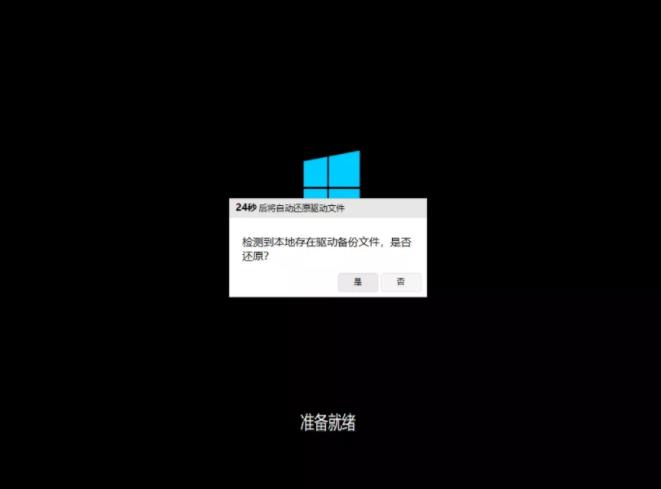
10 弹出选择操作系统界面。选择windows10。回车进入系统。之后无需操作。耐心等待系统准备就绪。升级优化。
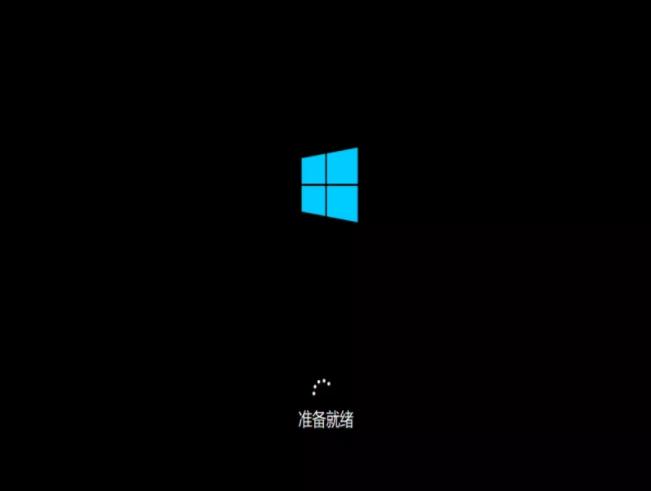
11 升级优化过程中。弹出宽带连接提示窗口。可以点击立即创建。创建宽带连接。同时有软件管家工具。可以自行选择常用的软件。一键安装即可。
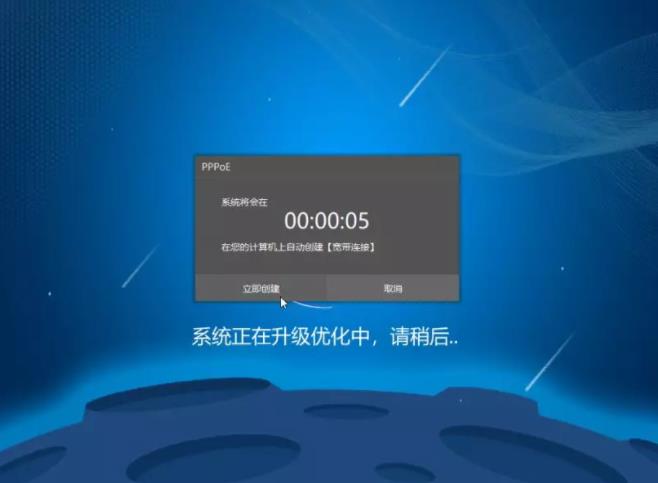
12 等待优化完成。重启进入系统。即完成重装。
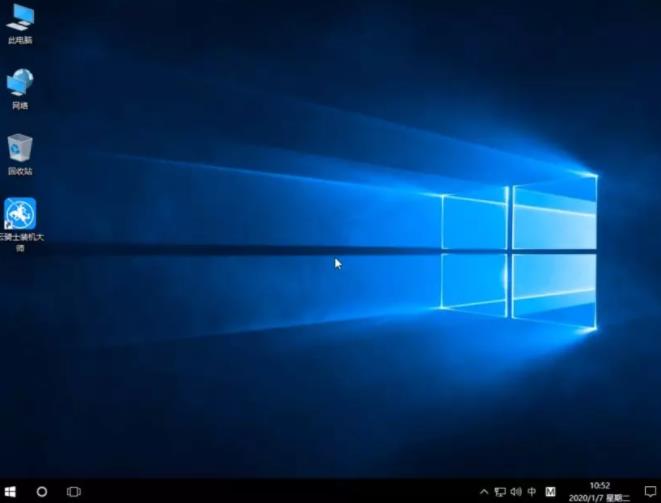
双敏主板如何设置u盘启动
主板是电脑中极其重要的部件。电脑中的其他硬件几乎都是安装在主板上。现在市面上也出现了各种各样的主板品牌。下面。我就给大家介绍一下双敏主板设置U盘启动的方法
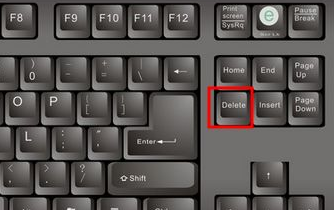
uefi电脑重装系统win10设置U盘启动操作教程
为电脑重装系统win10相信大家都不会感到陌生。在电脑出现问题的时候。基本上都可以通过重装系统win10来加以解决。而在进行U盘重装系统win10的时候。首先需要通过bios设置U盘启动。才能进入PE系统重装系统。不过uefi电脑和一般的电脑U盘启动设置有所不同。uefi电脑更利于用户对象图形化的操作选择。其设置方法也有所区别。那么uefi电脑在重装系统win10时如何设置U盘启动呢?那么下面就让小编为大家带来bios设置U盘启动操作教程。